
豆知識
iPhone強制再起動のやり方と必要性! | スマホスピタル
iPhoneの再起動方法は2種類あるのはご存知でしょうか?
普段行っているのはスリープボタンを長押しして「スライドで電源オフ」という操作だと思います。
この方法以外にも再起動をすることができます。
一般的に次にご紹介する方法は「強制再起動」と呼ばれておりますのでこの記事でもそのように書かせていただきます。
iPhoneの機種によって強制再起動の操作方法が変わってきますのでやり方をご紹介します(^^)/
強制再起動のやり方
iPhoneの種類によって強制再起動の方方が少し異なっております。
iPhone7以前の端末(iPhone4、4s、5、5c、5s、SE、6、6Plus、6s、6sPlus)の場合
ホームボタンとスリープボタン(電源ボタン)を同時に10秒ほど長押しする
一度画面が真っ暗になりAppleのマークが出てきたら両方のボタンを離す
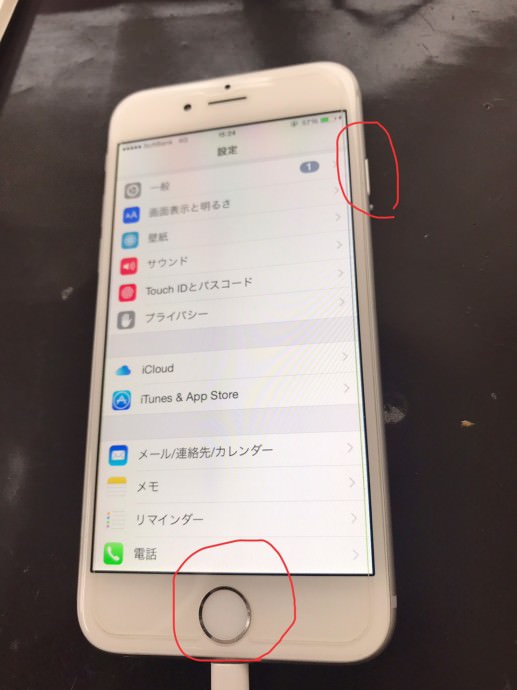
iPhone7シリーズ(iPhone7、7Plus)の場合
ボリュームボタンのマイナスボタンとスリープボタン(電源ボタン)を同時に10秒間ほど長押しする
一度画面が真っ暗になりAppleのマークが出てきたら両方のボタンを離す
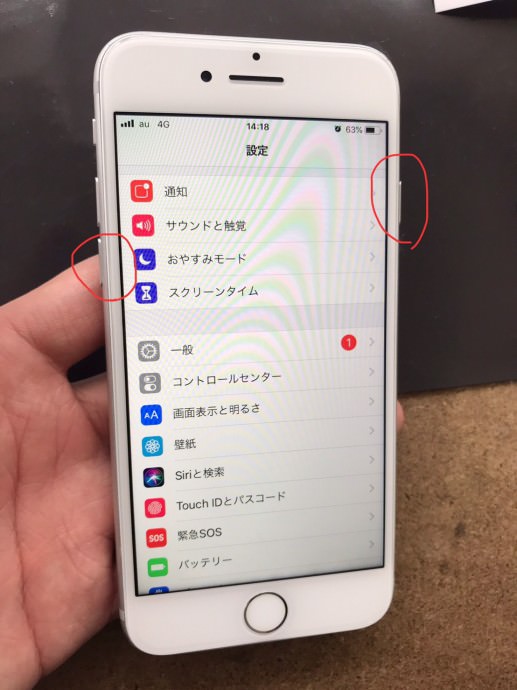
iPhone8以降の端末(iPhone8、8Plus、X、XS、XSMax、XR)の場合
iPhone8以降の端末は少し複雑となっております。
①.ボリュームボタンのプラスボタンを押して離す
②.ボリュームボタンのマイナスボタンを押して離す
③.スリープボタン(電源ボタン)を画面が真っ暗になり電源が立ち上がってきたら離す
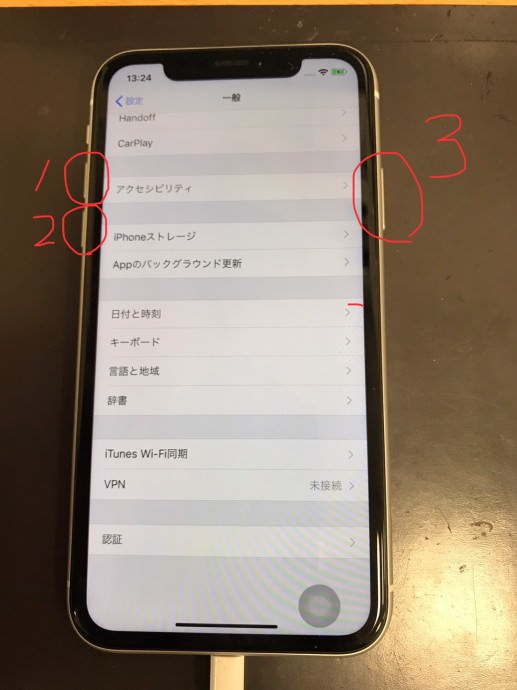
端末によって強制再起動の方法は異なってきますので注意してくださいね。
自分の使用している端末がわからない場合は本体の裏側に小さな文字でModel:A○○○○(〇は数字4桁)と書いているところを確認すれば端末の種類がわかるようになっております。
iPhoneモデル番号一覧
iPhone 4:A1349、A1332
iPhone 4s:A1431、A1387
iPhone 5:A1428、A1429、A1442
iPhone 5c:A1456、A1507、A1516、A1529、A1532
iPhone 5s:A1453、A1457、A1518、A1528、A1530、A1533
iPhone SE:A1723、A1662、A1724
iPhone 6:A1549、A1586、A1589
iPhone 6Plus:A1522、A1524、A1593
iPhone 6s:A1633、A1688、A1700
iPhone 6sPlus:A1634、A1687、A1699
iPhone 7:A1660、A1778、A1779
iPhone 7Plus:A1661、A1784、A1785
iPhone 8:A1863、A1905、A1906
iPhone 8Plus:A1864、A1897、A1898
iPhone X:A1865、A1901、A1902
iPhone XS:A1920、A2097、A2098、A2100
iPhone XS Max:A1921、A2101、A2102、A2104
iPhone XR:A1984、A2105、A2106、A2108
このように機種によってモデル番号がありますので確認していただいたら自分がどの機種を使用しているか確認する事ができます(‘ω’)ノ
強制再起動の必要性
ではなぜ強制再起動というのがあるのでしょうか?
普通に電源を切る方法もあるのにわざわざいらないのではないかと疑問に思うかもしれません!
その答えは強制再起動を行わないと改善ができなくなる不具合があるからです。
普通に電源を切る場合は電源ボタンなどを長押しして画面上に「スライドで電源オフ」と表示させてその場所をタッチ操作で操作しないと電源を切る事ができない様になっております。
こちらの方法ですとタッチ操作ができるというのが絶対条件となります!!
しかし、画面をタップしても反応がない、ボタンを押しても反応がないなどフリーズしてしまっている時は普通に方法では再起動ができません。
このような場合の時のために強制再起動があるのです(^^)/
パソコンでも通常のシャットダウンと電源ボタンの長押しで強制シャットダウンができるようにiPhoneにも同じ様に2種類の再起動方法が搭載されているのですね!
フリーズして固まってしまっている場合は強制再起動をすることによって一度システムを全て終了させることにより正常に動作するようになることがあります。
iPhoneがフリーズしてしまったとかの場合に強制再起動を試すと改善出来ることがありますのでこのような症状の場合は一度強制再起動を試してみてください!!
強制再起動をする上での注意点ですが、普通の再起動であれば正規の終了過程を経てから端末の電源を切るということになりますが、強制再起動の場合は先程も記述しましたがパソコンで例えると電源をボタンを長押しをしてシステムなどを終了する事になりますので、なにかの作業中に行ってしまうとそのデータは保存されていなことになりますので注意してくださいね(´・ω・`)
普段から動作が重くなってきたときに動作を軽くするなどの理由で再起動を試す場合は普通にスリープボタン長押しからで電源をきるようにしてください!
タッチ操作ができなくなり普通に電源を切る事が出来なくなってしまった場合のみ強制再起動を試してください。
iPhoneの種類によって強制再起動の方方がことなっておりますがやり方はとても簡単ですので覚えておいてなにかあった時に有効活用してくださいね(^^♪
ちなみにiPadにも強制再起動をすることができます。
ホームボタンが搭載されているiPadシリーズはホームボタンとスリープボタン(電源ボタン)を同時に長押しで行う事が出来ますのでiPhone7以前のやり方と同じです!
ホームボタンがなくなっているiPadProに関してはiPhone8以降のやり方と同じになります。
ただ、ボリュームボタンの位置がiPhoneと違っておりますので戸惑う方がいるかもしれませんが基本的に行う作業は一緒ですよ(^^)/
iPhoneが突然フリーズしてしまって画面のタッチ操作も出来ない!
そんな場合は強制再起動を試してみてください!
強制再起動を試してみても改善が出来ない場合は画面のパーツが破損してしまっている場合がありますので当店にご相談くださいしてくださいね。
皆様のご来店お待ちしております!

CONTACT
お気軽にお問い合わせください
ご使用中のスマホの故障・水没・再起動の繰り返しなど、不具合に関するご質問やスタッフ募集、フランチャイズ加盟店募集、法人契約についてなどお気軽にお問合せください。確認次第、メールでご返信させていただきます。









